
Er zijn talloze wallpapers voor mobiele telefoons en zelfs Android-apps met achtergrondbibliotheken. Het kan echter ook zijn dat je liever iets dynamischers als je smartphone wallpaper hebt. Met sommige functies kun je verschillende afbeeldingen als diavoorstellingen doorgeven, maar je hebt ook een andere geweldige optie. In deze tutorial leer je hoe een wallpaper-video te plaatsen.
Neem je favoriete video's, met die speciale momenten, of je composities in videoformaat en gebruik ze als achtergrond zodat ze constant op je scherm te zien zijn. je moet gewoon volg een paar eenvoudige stappen.
Voor- en nadelen van het plaatsen van een video of GIF als achtergrond op Android
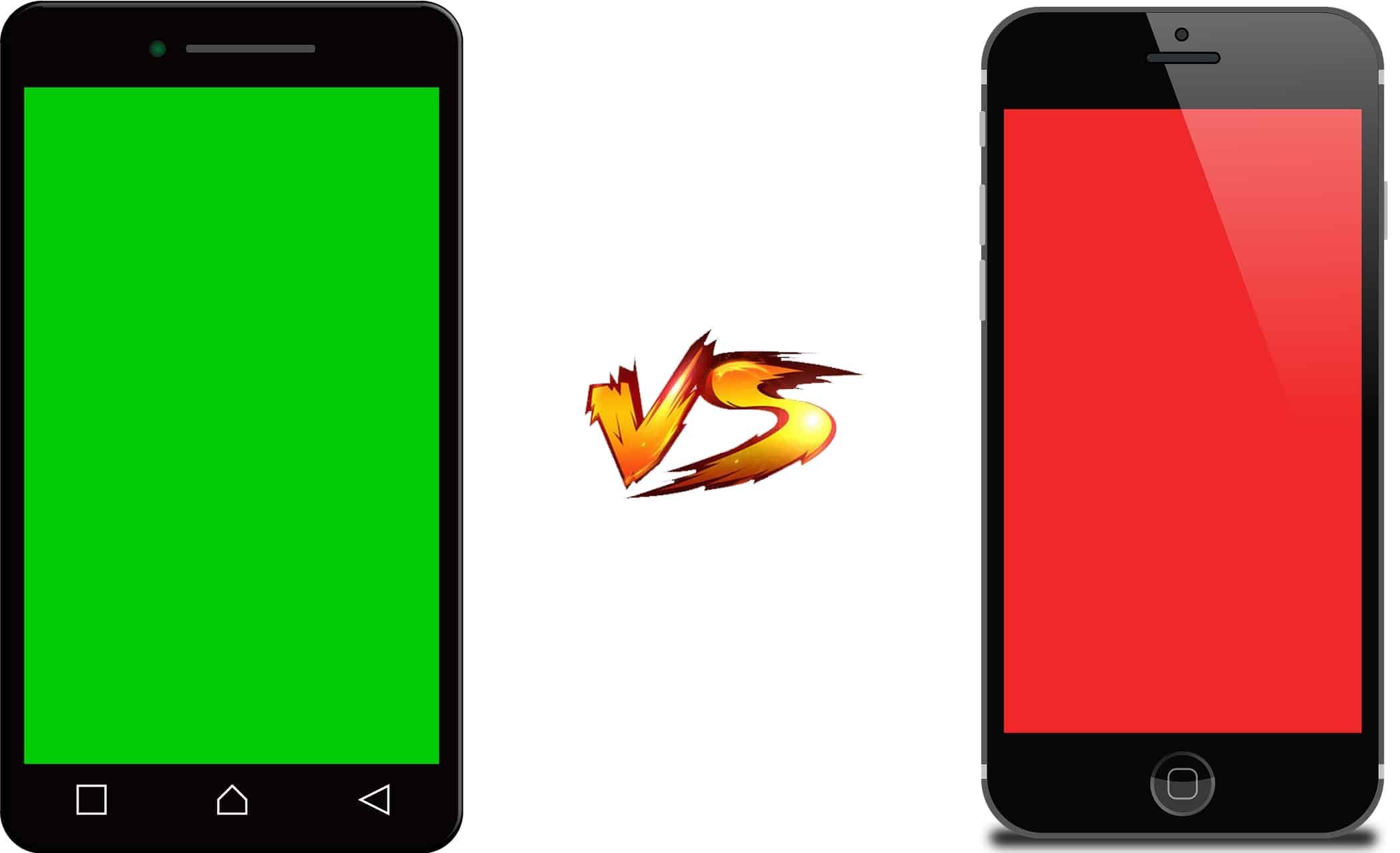
Voordat u een GIF of video als uw toekomstige achtergrond op uw mobiele Android-apparaat gebruikt, je zou de voor- en nadelen moeten kennen Wat heb je hiervoor nodig:
- Voordelen:
- Je krijgt een meer dynamische ruimte, wat geweldig is voor degenen die snel genoeg hebben van een statische achtergrond.
- Je kunt alle foto's hebben die je wilt zonder dat je de achtergrond vaak hoeft te veranderen, omdat er composities kunnen worden gemaakt en ze kunnen worden weergegeven als een video of als een GIF.
- Je kunt ook het vergrendelscherm animeren, dat meestal ook erg statisch en eentonig is.
- Nadelen:
- Het is duidelijk dat het gebruik van een GIF of video als achtergrond of vergrendelscherm betekent dat er een constant grafisch proces wordt uitgevoerd. Dat betekent dat het hardwarebronnen (CPU-tijd, GPU-tijd en geheugen) in beslag zal nemen, dus de prestaties kunnen enigszins worden beïnvloed op smartphones met krachtige chips en aanzienlijk op meer bescheiden telefoons.
- Constant gebruik van deze bronnen leidt ook tot een hoger batterijverbruik in vergelijking met een statische achtergrond. Daarom is het ook waarschijnlijk dat uw autonomie wat slechter zal zijn.
- Je hebt apps van derden nodig om deze video's of GIF's te kunnen gebruiken, dus je moet ze installeren vanaf Google Play, zonder de mogelijkheid om dit te doen met de ingebouwde functies van het Android-systeem. En niet alles wat bestaat is gratis.
Natuurlijk je moet de video hebben die je als achtergrond wilt plaatsen of de GIF die je wilt al gedownload naar uw lokale geheugen, zodat het kan worden gebruikt vanuit de volgende apps. Het kunnen ook video's of GIF's zijn die je zelf hebt gemaakt. Wat betreft het videoformaat, ze ondersteunen over het algemeen een groot aantal ervan, zoals 3gp, mp4, enz.
Een video als achtergrond plaatsen met Video Live Wallpaper

De ontwikkelaar NAINGDroid heeft een handige tool voor Android gemaakt die bekend staat als Video Live Achtergrond. Is gratis, en u kunt het downloaden op Google Play. Dankzij dit kun je een video configureren als een live wallpaper. Onder zijn functies kunt u ook de delen van de video aanpassen die u wilt laten zien, als u wilt dat deze op volledig scherm wordt afgespeeld en zelfs als u de audio van de video wilt activeren of deactiveren.
Om te weten hoe u een video als achtergrond kunt plaatsen met Video Live Wallpaper, hoeft u alleen maar te Volg deze stappen zo simpel:
- Zodra de Video Live Wallpaper-app is gedownload en geïnstalleerd, is het volgende om de app te starten.
- Zoals je kunt zien in de grafische interface is het vrij eenvoudig. U moet op de optie Video kiezen klikken om de video te kiezen die u als achtergrond wilt gebruiken door ernaar te zoeken op de locatie waar u deze hebt opgeslagen.
- Eenmaal gekozen, wordt de video weergegeven. En je zult zien dat er een editor is om een stuk te knippen dat je als achtergrond wilt gebruiken, of de hele video te kiezen, het geluid uit of in te schakelen, te kiezen of het op het hele scherm past of dat je een andere beeldverhouding wilt , enzovoort. Als u klaar bent, drukt u op de knop op de bovenste balk.
- Nu heb je de achtergrond klaar en kun je een voorbeeld zien om te zien hoe het eruit ziet.
- Als het resultaat bevredigend is, drukt u op Toepassen en bent u klaar. Als je terug wilt naar de editor om wat aanpassingen te doen, tik je op Instellingen en herhaal je de stappen vanaf stap 3.
Hoe een GIF als achtergrond te plaatsen met GIF Live Wallpaper
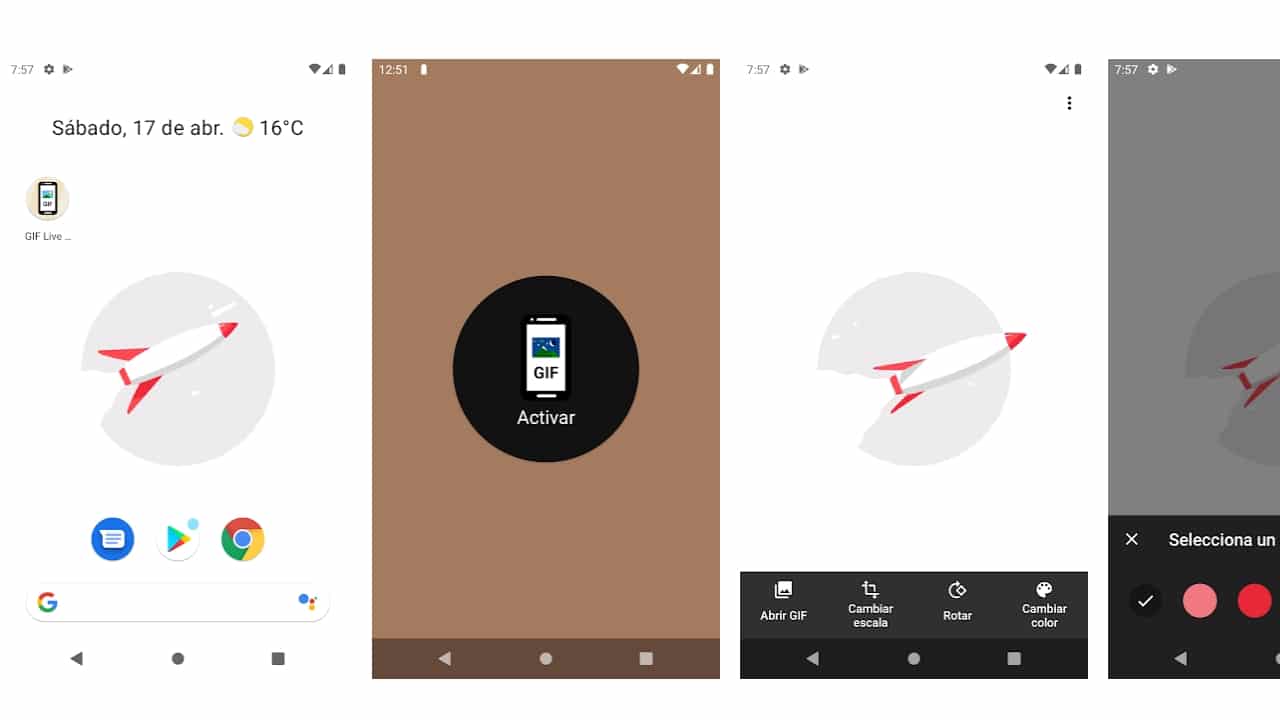
GIF Live Achtergrond is een andere fantastische tool die je gratis kunt downloaden op Google Play. Deze is van de ontwikkelaar Redwarp en is vergelijkbaar met de vorige, alleen in dit geval wordt het gebruikt om geanimeerde GIF's als achtergrond op je Android-mobiel te plaatsen. En het beste is dat het geen root nodig heeft om te werken, het is erg licht, open source, het stopt wanneer het apparaat is vergrendeld of het scherm donker wordt om de batterij te sparen, en zonder advertenties of rapportage van persoonlijke gegevens.
In dit geval de te volgen stappen Om je GIF als achtergrond te hebben, zijn ze ook heel eenvoudig:
- Nadat u de GIF Live Wallpaper-app hebt gedownload en geïnstalleerd, is het volgende wat u moet doen deze te starten.
- Nu het open is, zul je zien dat de interface ook heel eenvoudig is. Het eerste zal zijn om het te activeren.
- Dan moet je op Open GIF klikken.
- Zoek en selecteer de .gif die je als achtergrond wilt gebruiken.
- Hiermee kunt u het resultaat zien en heeft u bewerkingstools om het indien nodig aan te passen, zoals de GIF bijsnijden, de schaal wijzigen, roteren, de kleur wijzigen, de GIF sneller of langzamer laten gaan, een lus maken, enz. .
- Selecteer ten slotte GIF instellen als achtergrond of vergrendelschermachtergrond, of beide tegelijk. En je hebt de achtergrond klaar met de geanimeerde GIF.